Criar e editar menu
- Acesse o painel do Criador de Sites;
- No modo de edição, clique na opção Páginas da barra lateral esquerda;
- Clique no botão Adicionar página.
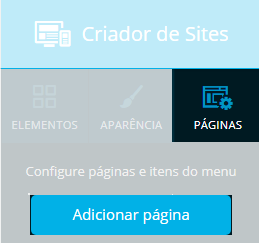
Detalhes da página
- Configurar página: Clique na engrenagem ao lado direito do nome da página para acessar as configurações.
![]()
- Titulo da Página: É a partir do título que será criada a URL amigável para a página (não orientamos modificar o nome da página para não comprometer a indexação do Google). O título aparece na página e na aba do navegador.
- Descrição da página para google: É importante também incluir a descrição para cada página do site. Esse texto será exibido quando a página aparecer nos resultados de busca em sites como Google e Bing.
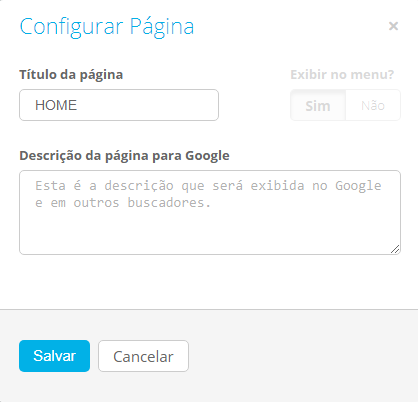
Exibindo a página no menu
- Uma página visível é exibida no menu e fica disponível para todos os visitantes acessarem. Já as páginas ocultas não aparecem no menu, mas podem ser acessadas por seu link direto, ou seja, a página só será visualizada por quem tiver o link de acesso ou se você associar à algum botão.
- Em Exibir no menu você deverá setar se a página deve ou não ser exibida no menu, ou seja, acessível por todos os usuários de seu site.
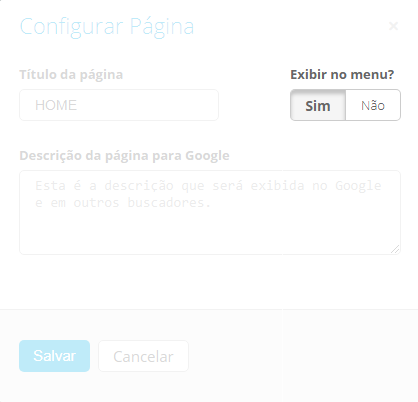
Criar submenu
- Dentro da Edição do site, clique na opção de Páginas do lado Esquerdo da Tela. Em seguida clique no botão de Adicionar Página.
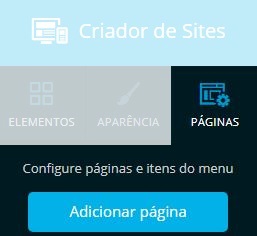
- Na aba que abriu terá os campos Título da Página, Descrição da página para Google, Exibir no Menu e Endereço da Página a serem preenchidos.
- Em Inserir como submenu (abaixo de), você deve escolher abaixo de qual item no Menu Principal esta página ficará.
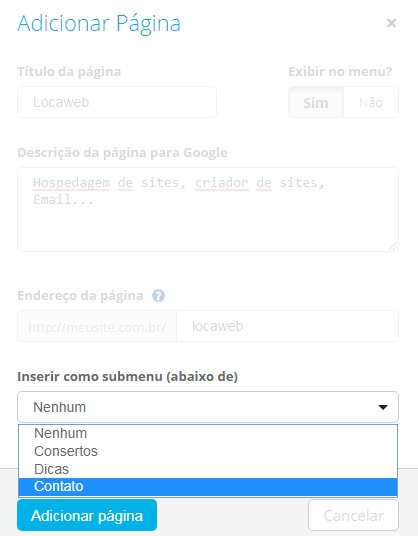
- Após preencher todos os requisitos acima, irá clicar no botão de Adicionar Página. Para que o Submenu fique desta forma:
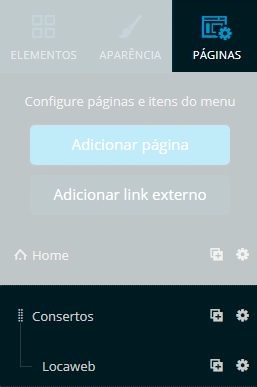
- Depois clique em Salvar e publique o seu site para as novas configurações entrarem em vigor.
